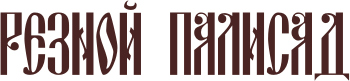Как покрасить ноутбук своими руками

Обновить свой ноутбук, особенно если на его корпусе появились небольшие потертости или царапины вам поможет пластидип. По сути, пластидип – это краска с матовым эффектом, которая хватается пленкой и при необходимости легко удаляется. Как правильно это сделать, читайте в пошаговой инструкции.
Материалы
Перед тем, как покрасить ноутбук своими руками, приготовьте:
- баллончик пластидипа;
- ноутбук;
- газету;
- малярный скотч;
- ножницы;
- салфетку;
- ацетон или спирт.
Шаг 1. Застелите рабочий стол газетами, чтобы не окрасить пластидипом его поверхность.

Шаг 2. Малярным скотчем оклейте заднюю поверхность ноутбука. Обязательно закройте все порты по боковым сторонам. После оклейки обязательно проверьте, все ли вы закрыли. Если никаких пробелов между полосами скотча не имеется, переходите к следующему шагу. Если на крышке ноутбука имеются эмблемы, которые вы не хотите окрашивать, обязательно заклейте их малярным скотчем.

Шаг 3. Для более прочной сцепки краски с корпусом ноутбука и для ровного ее нанесения, обязательно обезжирьте поверхность. Для этого возьмите ацетон или спирт. Нанесите жидкость на салфетку или мягкую тряпку и протрите ими крышку устройства.

Шаг 4. Переходите к нанесению пластидипа. Работу делайте аккуратно, стараясь наносить его тонкими и ровными слоями, распределяя по окрашиваемой поверхности равномерно. Плотность окрашивания регулируйте самостоятельно, но обязательно проследите, чтобы перерыв между нанесением следующего слоя составил порядка 10 – 15 минут. В данном случае было нанесено 5 слоев краски.



Шаг 5. Сразу после нанесения краски удалите малярный скотч с нижней части корпуса. Уберите газету.

Шаг 6. Через 10 – 15 минут после нанесения пластидипа удалите малярный скотч, закрывающий логотип. Ноутбук оставьте до полного высыхания краски. Обычно на это требуется 24 часа.

Ваш обновленный ноутбук готов к дальнейшему использованию.

rukikryki.ru
Как покрасить корпус ноутбука
Порой при длительном пользовании персональным компьютером и особенно ноутбуком возникает желание что-то в нём поменять. И когда становится не достаточно смены обоев и даже переустановки windows, творческий человек с руками, которые растут откуда нужно, может задуматься – а как собственно покрасить корпус ноутбука?

Как покрасить корпус ноутбука?
На самом деле, казалось бы, простой процесс при ближайшем рассмотрении оказывается довольно хлопотным. Однако в случае отсутствия свободных денег (а покраска с созданием определенного арта корпуса ноутбука может здорово ударить по карману) и наличия терпения, времени и аккуратности, вполне возможно покрасить корпус ноутбука в домашних условиях. На большинстве сайтов вы найдёте множество инструкций с обилием фото, однако они зачастую захламлены терминами и лишены подробностей. В данной статье мы расскажем о процессе покраски по-русски.
Продвинутый вариант покраски
Далее для того, что бы собственно покрасить устройство потребуется:
1) Аэрозольный грунт (2 баллона).
2) Краска необходимого цвета/цветов (не менее 2 баллонов).
3) Наждачка/наждачная бумага.
4) Абразивная губка.
5) Обезжириватель.
6) Малярный скотч.
7) Лак.
8) Ацетон или спирт.
Первым делом требуется обработать все поверхности, которые подлежат покраске, наждачной бумагой. Поверхности, которые окрашиваться не будут, рекомендуется заклеить малярным скотчем. Зачищать поверхность рекомендуется с небольшим количеством воды. Так же не следует увлекаться в процессе, поскольку достаточно будет снять заводской лак/краску и слегка пройтись по царапинам. После зачистки всех поверхностей наждачной бумагой, рекомендуется пройтись по ним повторно уже абразивной губкой. Также на губку следует нанести обезжириватель, что бы удалить лишние вещества с поверхности. После просушки можете приступать к следующему этапу.
Далее следует подготовить место под покраску деталей устройства. Соответственно если вы собираетесь осуществлять все работы на столе, убедитесь, что он свободен от посторонних предметом и на нём поместятся все детали вашего ноутбука. Далее следует застелить стол защитным материалом (подойдут газеты, пакеты, ненужная скатерть, плёнка и т.п.). Разложите все детали ноутбука, которые собираетесь красить на столе и нанесите на них ровный слой аэрозольного грунта по пластику. Учтите, что помещение должно быть хорошо проветриваемым, поскольку расход, что грунтовки, что собственно краски значительный. После нанесения грунтовки требуется дождаться, пока её слой просохнет (примерно 24 часа). При необходимости можно нанести два слоя грунтовки.
Затем уже следует наносить собственно краску на детали ноутбука, обработанные грунтовкой. Если у вас нет конкретной идеи для арта на корпусе ноутбука, то возможно логичным будет покрасить ноутбук в несколько разных цветов. Тут главное не переборщить с цветовым многообразием. Придерживайтесь той же формулы, что рекомендуется при подборе одежды – не более трёх цветов. К тому же важно соблюдать их сочетание. Например, чёрный будет хорошо сочетаться с жёлтым, а красный с белым или серым цветами. Однако, например, синий цвет с жёлтым будут выглядеть нелепо. Хотя в значительной мере это дело вкуса.
После того, как вы окончательно покрасите все детали ноутбука, следует дождаться момента, когда всё высохнет, а это не менее 48 часов. Далее, для того что бы краска лучше держалась, выглядела внешне более естественной и блестящей, а также для предотвращения появления глубоких царапин и иных небольших дефектов, рекомендуется нанести на прокрашенные поверхности лак.
После этого можно смело срывать малярный скотч с деталей, которые вы не собирались красить, и собирать ноутбук.

Упрощенный вариант покраски
Это был детальный и весьма сложный способ покраски ноутбука, согласитесь? В принципе есть и более простой способ, который хоть и является менее надёжным, однако более оперативным и не таким трудоёмким. Итак, как покрасить непосредственно корпус ноутбука? Для этого потребуется меньшее количество предметов:
1) Баллончик краски (2 шт.).
2) Материал покрытия (газета, скатерть, плёнка).
3) Малярный скотч.
4) Ножницы.
5) Губку или салфетки.
6) Ацетон или спирт.
Порядок действий несколько иной, хотя в целом процессы обоих вариантов совпадают. В первую очередь застелите стол плёнкой/газетами. Затем обклейте малярным скотчем заднюю поверхность ноутбука. Учитывая, что в этот раз разбор механизма не производился, так же требуется заклеить все боковые входы: VGA, разъем DisplayPort, разъемы USB и 3,5 мм. Активнее расходуйте скотч, дабы избежать пропуска пробелов между полосами скотча. В противном случае после покраски корпуса, вам придётся ремонтировать сам ноутбук. Так же в случае наличия на крышке ноутбука эмблем и логотипов, окрашивать которые вы не собираетесь – заклейте и их аккуратно малярным скотчем.
После этого следует обработать поверхность корпуса спиртом или ацетоном, что бы устранить лишние вещества с неё и улучшить прочность сцепки краски с поверхностью устройства. Нанесите жидкость на губку или салфетку, протрите ей крышку ноутбука. В случае отсутствия спирта и ацетона, вполне может подойти жидкость под названием диметилсульфоксид (димексид), которая продаётся в каждой аптеке по экономной цене.
После этого смело приступайте к покраске устройства. Краску следует наносить не слишком обильными слоями. Перерыв между нанесением каждого из слоёв должен составлять 10-15 минут. В итоге нанесенных слоев должно оказаться от 4 до 6 в зависимости от типа краски. В данном случае придётся положиться на собственное чутье – устраивает ли вас цвет и внешний вид устройства после нанесения 4 слоя? Если нет, то нанесите ещё 1-2.
После нанесения последнего слоя краски удалите малярный скотч с нижней части корпуса, а спустя 15 минут – с логотипа. Далее дайте краске окончательно просохнуть в течение 24-36 часов. Процесс покраски ноутбука завершён.
Таким образом, в данной статье было рассмотрено два различных способа покраски ноутбука. Каким из них воспользоваться – решайте сами. Однако при наличии должных навыков, рекомендуем воспользоваться первым продвинутым способом, дабы избежать ненужных трат при неаккуратной работе по упрощенному варианту покраски. Если вы и вовсе неуверенны в своих силах – рекомендуем обратиться к специалистам.
ruinfocomp.ru
❶ Как покрасить ноутбук 🚩 покраска ноутбука 🚩 Ноутбуки
Автор КакПросто!
Со временем глянцевые части ноутбука затираются и начинают выглядеть, мягко говоря, непрезентабельно. Чтобы дать своему ноутбуку «вторую жизнь», можно его покрасить, и тогда он обретет свой первозданный вид.

Статьи по теме:
Вам понадобится
- краска (автомобильная или любая другая), наждачная бумага, отвертка, бесцветный лак.
Инструкция
Перед покраской нужно подготовить ноутбук. Для начала его необходимо полностью разобрать, чтобы краска не попала на важные элементы. Схема по разборке ноутбука должна быть в руководстве по эксплуатации или на официальном сайте производителя. Как правило, красится крышка и пластмассовое покрытие около клавиатуры, т.к. они наиболее подвержены повреждениям и сколам краски.Затем следует зашкурить наждачной бумагой покрытие, которое необходимо покрасить. Не стоит прилагать слишком много усилий, достаточно удалить немного лака и царапины. Шкурить лучше в воде или периодически смачивая ею поверхность.
После обработки наждачной бумагой все части следует промыть и обезжирить для более ровного нанесения краски и чтобы избежать «пузырей». Затем поверхности равномерно грунтуются, после чего следует дать грунту полностью высохнуть (в квартирных условиях это займет около суток).
Далее наносится первый тонкий слой краски. Лучше всего подойдет автомобильная краска, но можно использовать любую другую. После полного высыхания наносится следующий слой.
После высыхания краски аналогично наносится первый слой лака, затем (примерно через 24 часа) – второй. Далее ноутбук снова сушится. После проверки всех окрашенных частей можно смело его собирать. Неокрашенные части можно отполировать для лучшего эффекта. Покраска закончена.
Обратите внимание
Красить лучше в помещении, избегая попадания пыли на сырую краску, иначе получатся нежелательные неровности.
Совет полезен?
Распечатать
Как покрасить ноутбук
Статьи по теме:
Не получили ответ на свой вопрос?
Спросите нашего эксперта:
www.kakprosto.ru
Как покрасить ноутбук
Кому-то вопрос, вынесенный в название статьи, покажется странным, однако, судя по многочисленным обращениям в сервисные центры и поисковым запросам, такая проблема все же имеет место быть.
Облупилась краска со старого ноутбука, новая модель не подошла по цвету к интерьеру комнаты — мало ли какие причины могут побудить человека взяться за кисть и сделать тюнинг своего ноута! Главное, чтобы после перекраски машина продолжала работать как надо. Оказывается, для этого нужно соблюдать всего несколько простых правил.
Но сначала о том, какие инструменты и материалы понадобятся.
• Краска основная и дополнительная (2-3 баллончика)
• Грунт аэрозольный
• Наждачная бумага
• Самодельный ножичек из полотна для ножовки (для извлечения мелких деталей из корпуса)
• Паяльник
• Обезжириватель (можно купить в любом хозяйственном магазине)
• Тонкий скотч для заклеивания неокрашенной поверхности.
1) Перед покраской ноутбук нужно разобрать, поскольку краска не должна попасть на важные элементы. Схему по разборке конкретной модели ноутбука можно найти в его техпаспорте или руководстве по эксплуатации. Также она может быть на сайте производителя. Скорее всего покрасить нужно будет крышку и пространство около клавиатуры, но разбирать ноутбук на запчасти все равно предстоит весь.
2) Наждачной бумагой нужно хорошо зашкурить предполагаемую зону окраски. Для этого следует слегка смочить водой наждачную бумагу и легко, без нажима, провести ей по поверхности ноутбука. Можно не снимать весь лак, достаточно чуть затереть царапины.
3) Обезжирить подготовленную поверхность любой жидкостью, удаляющей жир и пятна. Это поможет избежать в итоге ненужных «пузырей».
4) Слегка загрунтовать поверхности и дать высохнуть в течение суток.
5) Перед покраской частей ноутбука заклеить скотчем те, которые не должны подвергнуться окрашиванию.
6) Нанести первый слой краски. Как показывает практика, для тюнинга ноутбука идеально подходит автомобильная краска. Когда первый слой высохнет, нанести второй слой.
7) После покрытия всех деталей ноутбука двумя слоями лака нужно дать краске полностью высохнуть и нанести первый слой лака. Высушить его в течение суток, а затем покрыть лаком вторично. Снова высушить ноутбук.
8) Проверить, чтобы все окрашенные детали высохли. Собрать ноутбук, следуя инструкции. Неокрашенные части также можно слегка обновить, отполировав.
Как видно из пошагового описания, в покраске ноутбука нет ничего сложного. Попробовать всегда стоит, тем более что результат может получиться более чем впечатляющим.
start-pix.com
Как покрасить ноутбук
Часто бывает, что надежный, прослуживший не один год ноутбук не хочется менять на новый, но вид у старого друга не самый презентабельный. Сколы, потертости, корпус облупился и выглядит древним. В этом случае, хотя менять его внутренности не получится, можно обновить рабочий инструмент снаружи. То есть – покрасить. Как покрасить ноутбук?
Инструментарий прост: аэрозольный грунт по пластику, краска, микро-абразивная бумага, полиуретановая абразивная губка, обезжириватель. Может пригодиться скотч.
Во-первых, сначала нужно его подготовить к покраске. То есть – полностью разобрать, иначе краска может оказаться на «внутренностях», которые этого могут не перенести. Перед тем, как разбирать ноутбук, необходимо найти идущее в комплекте к нему руководство по его эксплуатации, и строго следовать ему. Если бумажного руководства нет, например, оно потерялось, то поможет официальный сайт производителя. Нужно только максимально точно знать модель своего ноутбука. Некоторые модели могут отличаться друг от друга довольно серьезно.
Обычно старые ноутбуки красят потому, что облупилась крышка и пластмассовое покрытие у клавиатуры. В этих местах внешняя поверхность ноутбука подвергается повреждениям и стиранию покраски.
После разборки, надо ошкурить наждачной бумагой те места, которые будут покрашены. При этом слишком много силы прилагать не следует, достаточно просто снять лак и царапины. Это процесс можно проводить воде или периодически смачивая ошкуриваемую поверхность. После процесс обработки наждачной бумагой все подлежащие окраске части ноутбука надо промыть, обезжирить и загрунтовать. Грунт оставить в покое на сутки, можно больше.
Следующий этап – собственно покраска. Лучше выбрать краску для автомобиля, она наносится максимально тонким слоем, после чего должна хорошо высохнуть. Затем наносится следующий слой. Количество слоев может быть разным, в зависимости от необходимости.
После того, как краска высохнет, наносится лак. Он должен сохнуть примерно сутки, после чего надо нанести второй слой. Затем опять просушка на сутки – и ноутбук можно собирать. Перед этим стоит опять вернуться к схеме сборки-разборки, которая есть в инструкции ил на официальном сайте.
Можно добавить, что неокрашенные части ноутбука некоторые полируют, чтобы придать ему свежий вид. На этом моменте покраска завершена.
10pix.ru
Покрасить ноутбук: краска для клавиатуры
Как покрасить ноутбук своими руками

Олеся Салман
14 июня 2015
visibility 671 просмотр
Обновить свой ноутбук, особенно если на его корпусе появились небольшие потертости или царапины вам поможет пластидип. По сути, пластидип – это краска с матовым эффектом, которая хватается пленкой и при необходимости легко удаляется. Как правильно это сделать, читайте в пошаговой инструкции.
Материалы
Перед тем, как покрасить ноутбук своими руками, приготовьте:
- баллончик пластидипа;
- ноутбук;
- газету;
- малярный скотч;
- ножницы;
- салфетку;
- ацетон или спирт.
Шаг 1. Застелите рабочий стол газетами, чтобы не окрасить пластидипом его поверхность.

Шаг 2. Малярным скотчем оклейте заднюю поверхность ноутбука. Обязательно закройте все порты по боковым сторонам. После оклейки обязательно проверьте, все ли вы закрыли. Если никаких пробелов между полосами скотча не имеется, переходите к следующему шагу. Если на крышке ноутбука имеются эмблемы, которые вы не хотите окрашивать, обязательно заклейте их малярным скотчем.

Шаг 3. Для более прочной сцепки краски с корпусом ноутбука и для ровного ее нанесения, обязательно обезжирьте поверхность. Для этого возьмите ацетон или спирт. Нанесите жидкость на салфетку или мягкую тряпку и протрите ими крышку устройства.

Шаг 4. Переходите к нанесению пластидипа. Работу делайте аккуратно, стараясь наносить его тонкими и ровными слоями, распределяя по окрашиваемой поверхности равномерно. Плотность окрашивания регулируйте самостоятельно, но обязательно проследите, чтобы перерыв между нанесением следующего слоя составил порядка 10 – 15 минут. В данном случае было нанесено 5 слоев краски.



Шаг 5. Сразу после нанесения краски удалите малярный скотч с нижней части корпуса. Уберите газету.

Шаг 6. Через 10 – 15 минут после нанесения пластидипа удалите малярный скотч, закрывающий логотип. Ноутбук оставьте до полного высыхания краски. Обычно на это требуется 24 часа.

Ваш обновленный ноутбук готов к дальнейшему использованию.

Порой при длительном пользовании персональным компьютером и особенно ноутбуком возникает желание что-то в нём поменять. И когда становится не достаточно смены обоев и даже переустановки windows, творческий человек с руками, которые растут откуда нужно, может задуматься – а как собственно покрасить корпус ноутбука?

Как покрасить корпус ноутбука?
На самом деле, казалось бы, простой процесс при ближайшем рассмотрении оказывается довольно хлопотным. Однако в случае отсутствия свободных денег (а покраска с созданием определенного арта корпуса ноутбука может здорово ударить по карману) и наличия терпения, времени и аккуратности, вполне возможно покрасить корпус ноутбука в домашних условиях. На большинстве сайтов вы найдёте множество инструкций с обилием фото, однако они зачастую захламлены терминами и лишены подробностей. В данной статье мы расскажем о процессе покраски по-русски.
Продвинутый вариант покраски
Прежде всего, начать следует с разборки самого устройства. Это наиболее качественный вариант покраски, более простой будет рассмотрен ниже. Фактически модели ноутбуков различны и само собой есть разница и в процессе сборки/разборки ноутбука, однако если вкратце, то всё сводится к следующей процедуре. Первым делом отделяется лицевая панель ноутбука, далее оправа дисплея, затем металлическая подложка и, наконец, панель над клавиатурой. На самом деле процесс весьма трудоёмкий и кропотливый, но оно того стоит. Для более детальной и наглядной инструкции разборки рекомендуется использовать инструкцию ноутбука и/или видео уроки на YouTube.
Далее для того, что бы собственно покрасить устройство потребуется:
1) Аэрозольный грунт (2 баллона).
2) Краска необходимого цвета/цветов (не менее 2 баллонов).
3) Наждачка/наждачная бумага.
4) Абразивная губка.
5) Обезжириватель.
6) Малярный скотч.
7) Лак.
8) Ацетон или спирт.
Первым делом требуется обработать все поверхности, которые подлежат покраске, наждачной бумагой. Поверхности, которые окрашиваться не будут, рекомендуется заклеить малярным скотчем. Зачищать поверхность рекомендуется с небольшим количеством воды. Так же не следует увлекаться в процессе, поскольку достаточно будет снять заводской лак/краску и слегка пройтись по царапинам. После зачистки всех поверхностей наждачной бумагой, рекомендуется пройтись по ним повторно уже абразивной губкой. Также на губку следует нанести обезжириватель, что бы удалить лишние вещества с поверхности. После просушки можете приступать к следующему этапу.
Далее следует подготовить место под покраску деталей устройства. Соответственно если вы собираетесь осуществлять все работы на столе, убедитесь, что он свободен от посторонних предметом и на нём поместятся все детали вашего ноутбука. Далее следует застелить стол защитным материалом (подойдут газеты, пакеты, ненужная скатерть, плёнка и т.п.). Разложите все детали ноутбука, которые собираетесь красить на столе и нанесите на них ровный слой аэрозольного грунта по пластику. Учтите, что помещение должно быть хорошо проветриваемым, поскольку расход, что грунтовки, что собственно краски значительный. После нанесения грунтовки требуется дождаться, пока её слой просохнет (примерно 24 часа). При необходимости можно нанести два слоя грунтовки.
Затем уже следует наносить собственно краску на детали ноутбука, обработанные грунтовкой. Если у вас нет конкретной идеи для арта на корпусе ноутбука, то возможно логичным будет покрасить ноутбук в несколько разных цветов. Тут главное не переборщить с цветовым многообразием. Придерживайтесь той же формулы, что рекомендуется при подборе одежды – не более трёх цветов. К тому же важно соблюдать их сочетание. Например, чёрный будет хорошо сочетаться с жёлтым, а красный с белым или серым цветами. Однако, например, синий цвет с жёлтым будут выглядеть нелепо. Хотя в значительной мере это дело вкуса.
После того, как вы окончательно покрасите все детали ноутбука, следует дождаться момента, когда всё высохнет, а это не менее 48 часов. Далее, для того что бы краска лучше держалась, выглядела внешне более естественной и блестящей, а также для предотвращения появления глубоких царапин и иных небольших дефектов, рекомендуется нанести на прокрашенные поверхности лак.
После этого можно смело срывать малярный скотч с деталей, которые вы не собирались красить, и собирать ноутбук.

Упрощенный вариант покраски
Это был детальный и весьма сложный способ покраски ноутбука, согласитесь? В принципе есть и более простой способ, который хоть и является менее надёжным, однако более оперативным и не таким трудоёмким. Итак, как покрасить непосредственно корпус ноутбука? Для этого потребуется меньшее количество предметов:
1) Баллончик краски (2 шт.).
2) Материал покрытия (газета, скатерть, плёнка).
3) Малярный скотч.
4) Ножницы.
5) Губку или салфетки.
6) Ацетон или спирт.
Порядок действий несколько иной, хотя в целом процессы обоих вариантов совпадают. В первую очередь застелите стол плёнкой/газетами. Затем обклейте малярным скотчем заднюю поверхность ноутбука. Учитывая, что в этот раз разбор механизма не производился, так же требуется заклеить все боковые входы: VGA, разъем DisplayPort, разъемы USB и 3,5 мм. Активнее расходуйте скотч, дабы избежать пропуска пробелов между полосами скотча. В противном случае после покраски корпуса, вам придётся ремонтировать сам ноутбук. Так же в случае наличия на крышке ноутбука эмблем и логотипов, окрашивать которые вы не собираетесь – заклейте и их аккуратно малярным скотчем.
После этого следует обработать поверхность корпуса спиртом или ацетоном, что бы устранить лишние вещества с неё и улучшить прочность сцепки краски с поверхностью устройства. Нанесите жидкость на губку или салфетку, протрите ей крышку ноутбука. В случае отсутствия спирта и ацетона, вполне может подойти жидкость под названием диметилсульфоксид (димексид), которая продаётся в каждой аптеке по экономной цене.
После этого смело приступайте к покраске устройства. Краску следует наносить не слишком обильными слоями. Перерыв между нанесением каждого из слоёв должен составлять 10-15 минут. В итоге нанесенных слоев должно оказаться от 4 до 6 в зависимости от типа краски. В данном случае придётся положиться на собственное чутье – устраивает ли вас цвет и внешний вид устройства после нанесения 4 слоя? Если нет, то нанесите ещё 1-2.
После нанесения последнего слоя краски удалите малярный скотч с нижней части корпуса, а спустя 15 минут – с логотипа. Далее дайте краске окончательно просохнуть в течение 24-36 часов. Процесс покраски ноутбука завершён.
Напоследок, важно помнить, что процесс покраски не должен доставлять вам неудобств, а наоборот доставлять удовольствие. Безусловно, вид нового свеженького устройства после окраски будет радовать глаз в большей степени, однако, если вам не нравится сам процесс покраски – лучше к делу и не приступать.
Таким образом, в данной статье было рассмотрено два различных способа покраски ноутбука. Каким из них воспользоваться – решайте сами. Однако при наличии должных навыков, рекомендуем воспользоваться первым продвинутым способом, дабы избежать ненужных трат при неаккуратной работе по упрощенному варианту покраски. Если вы и вовсе неуверенны в своих силах – рекомендуем обратиться к специалистам.
Привет уважаемым и дорогим читателям.
Сегодня мы расскажем и покажем, как обклеить ноутбук декоративной виниловой пленкой.
Декоративные пленки используются для изменения оклеиваемой поверхности. Они имеют множество цветовых оттенков и текстурных рисунков, таких как, карбон, крокодиловая кожа, алмазная крошка и многие другие. А также бывают пленки со светоотражающим и флюременцентным эффектом. Такие пленки, как правило, тонкие, разброс толщины от 70 до 100 микрон.
Применяются декоративные пленки в различных направлениях. В рекламных продукциях – баннеры, в быту – обклеивают кухонную и другую мебель. Широкое применение пленка нашла при оклейке кузова автомобиля и элементов его интерьера. Также многие используют ее в моддинге компьютеров.
Итак, к нам поступил ноутбук в не лучшем состоянии. При том, что он сильно перегревался, у него были сломаны петли, и изуродованы в области петель корпус и рамка матрицы (крышки). Также он имен несколько глубоких и множество мелких царапин. Перед нами стояли задачи:
- Почистить систему вентиляции ноутбука и заменить термопасту.
- Восстановить петли, их крепление, а также корпус крышки ноутбука.
Как это было сделано, вы можете почитать в другой нашей статье: «Как восстановить корпус ноутбука. Ремонт петель ноутбука»
- Изменить внешний облик ноутбука, для этого мы выбрали декоративную виниловую пленку код карбон двух цветов: белую и черную.
Ноутбук был разобран для чистки, поэтому мы обклеиваем пленкой каждую панель по отдельности. Плюсы при этом значительные: панельку можно крутить в разных направлениях, как вам удобно. Ну а минус только один: придется перед началом работы разобрать ноутбук. Края пленки заправляем с обратной стороны панели. Это придает целостность, а также исключает вероятность задирания краев пленки со временем.
как вам удобно. Ну а минус только один: придется перед началом работы разобрать ноутбук. Края пленки заправляем с обратной стороны панели. Это придает целостность, а также исключает вероятность задирания краев пленки со временем.
Для работы нам понадобилось: строительный, его еще называют промышленным, фен, канцелярский нож, ножницы, виниловая пленка, резиновый шпатель.
Вырезаем ножницами пленку по контуру обклеиваемой поверхности, оставляя запас 10-15 миллиметров, чтобы можно было ухватиться руками при оклеивании и завести этот запас с обратной стороны. Отклеиваем от защитной бумаги пленку, желательно до середины. Отрезаем бумагу ножницами, чтобы не мешалась. Аккуратно прикладываем к поверхности ноутбука и от середины начинаем разглаживать пленку. Следите, чтобы не образовывались пузырьки воздуха и складки. Если вы все же случайно просмотрели воздух под пленкой, расстраиваться не стоит. Проколите пузырь с боку иголкой, нагрейте слегка феном и выдавите воздух через отверстие от иголки. Складку так расправить не получится, придется отрезать пленку.
После того, как приклеили пленку к ровной поверхности, приступаем к завороту краев.
При нагреве виниловая пленка становится эластичной, а при остывании затвердевает.
Нагревая строительным феном края пленки, слегка натягиваем ее и заворачиваем. Будьте осторожны, не перегрейте пленку, а то она поплывет (расплавится) и не перетяните ее, она может порваться. Когда все края завернуты, лишнее можно отрезать с помощью канцелярского ножа. Прямолинейность среза не имеет значение, так как все это скроется.
Хочу обратить внимание на углы. Внешние углы натягиваются как носки на пятку. А вот с внутренними придется постараться. Греем феном и потихоньку растягиваем, греем и растягиваем. Медленно идем к желаемому результату.
Помните, что спешка никогда к хорошему результату не приводит.
Обклеив одну панельку, таким же способом приступаем к другой.
Спасибо за внимание, наглядное видео вы можете посмотреть ниже.
t-31.ru
Краска для ноутбука серая. Перекрашиваем ноутбук
Винчестеры Seagate серии Barracuda 7200.11 , Barracuda ES.2 а также серии DiamondMax 22 выпускающихся под маркой Maxtor были очень популярны в 2008 году. Немногим позже выпущенная Barracuda 7200.12 серия унаследовала ошибки предыдущей серии. К сожалению, все эти жесткие диски не могут похвастаться высокой надежностью. Причина – низкое качество накопителей, из-за некачественной сборки и дешёвых материалов (производитель экономил на всем во время мирового кризиса). Отказ невозможно спрогнозировать, так как причиной отказа, как правило, является ошибка микропрограммы. Симптомы могут быть самыми различными, обычно компьютер может вдруг начать “тормозить”, зависать, и после перезагрузки винчестер уже не определяется системой. Это следствие саморазрушения микрокода винчестера. То,что жесткий диск блокируется при этом – лишь следствие. Но лучше иметь заблокированный диск с исправными головками, информацию с которого восстановить еще возможно, чем незаблокированный, но с запилами, и не восстановимый ни за какие деньги. Прошивка повлечет лишь дополнитель ные трудности, если накопитель снова испортится.
Что мы имеем?
Прошивки которые подвержены этой проблеме: AD14, SD15, SD16, SD17, SD18, SD19, SD81.
Жесткий диск SEAGATE производства Thailand или China
Жесткие диски AS серии: ST3500320AS, ST3500620AS, ST3500820AS, ST3640330AS, ST3640530AS, ST3750330AS,
ST3750630AS, ST31000340AS, ST31500341AS, ST31000333AS, ST3640323AS, ST3640623AS, ST3320613AS, ST3320813AS,
ST3160813AS.
Жесткие диски NS Barracuda ES.2 серии: ST31000340NS, ST3750330NS, ST3500320NS, ST3250310NS
Жесткие диски DiamondMax 22 серии: STM31000340AS, STM3750330AS, STM3500320AS,STM31000334AS, STM3320614AS,
STM3160813AS
Жесткие диски SV35 серии: ST31000340SV, ST3320410SV, ST3750330SV, ST3500320SV
Cимптомы: не определяется в Bios
Если при включении винт издает негромкий “звук удушения” или ритмично “подергивается”, то дальнейшая инструкция вам не поможет.
Данная неисправность – ни что иное, как заклинивший вал шпиндельного двигателя. Возникает самопроизвольно или после падения HDD (достаточно совсем небольшого удара). Виноват в этом неудачно спроектированный гидроподшипник и низко-качественные дешевые материалы.
Уберите джампер, переводящий винт в режим работы SATA I.
Землю (GND) подключать не нужно.
2) Запускаем гипертерминал.
3) В гипертерминале выбираем COM порт, скорость 38400 , управление потоком – нет , остальное по умолчанию.
4) Подаем питание на винчестер.
5) Наблюдаем сообщение о мухе ЦЦ.
LED:000000CC FAddr:0025BF67
6) Все выключаем.
7) Откручиваем винт на плате винчестера рядом с контактными дорожками к двигателю.
8) Подсовываем кусок пленки или другой изолятор (отключаем питание двигателя), я использовал пластиковую карту.
9) повторяем пункты с 1 по 4 .
10) Жмем Ctrl+Z
11) Наблюдаем на терминале
12) Набираем /2 жмем Enter (переход на уровень 2)
13) Наблюдаем на терминале
14) Набираем Z жмем Enter (команда на останов двигателя)
15) Жесткий диск пишет что остановил двигатель.
Spin Down Complete
Elapsed Time 0.138 msecs
F3 2>
16) Ничего не отключая убираем изолятор и закручиваем винт (лучше это сделать во избежание плохого контакта)
17) Набираем U жмем Enter (команда на раскрутку двигателя)
18) Пишет что шпиндель раскрутился
Spin Up Complete
Elapsed Time 7.242 secs
F3 2>
19) Набираем /1 жмем Enter (переход на уровень 1)
20) Набираем N1 жмем Enter (очистка SMART и снятие блокировки ЦЦ)
21) Набираем /T жмем Enter (переход на корневой уровень)
22) Выключаем питание жесткого диска (все остальное включено) на 10 сек.
23) Включаем питание винчестера
24) Жмем Ctrl+Z
25) Набираем i4,1,22 жмем Enter (эта команда в корневом уровне)
26) Далее команда зависит от места производства
а) сделано в Китае: набираем m0,2,2,22 жмем Enter
а) сделано в Тайланде: набираем m0,2,2,0,0,0,0,22 жмем Enter
27) Винт через некоторое время (менее минуты) напишет длинное сообщение вроде этого:
Max Wr Retries = 00, Max Rd Retries = 00, Max ECC T-Level = 14, Max Certify Rewrite Retries = 00C8
User Partition Format 5% complete, Zone 00, Pass 00, LBA 00004339,
User Partition Format Successful – Elapsed Time 0 mins 05 secs
и пригласит к работе с терминалом
28) Повторяем пункты с 12 по 15 для остановки двигателя.
29) Выключаем компьютер, подсоединяем винчестер в штатном режиме и радуемся.
Для моделей жестких дисков серии NS Barracuda ES.2 вместо использования изолятора нужно замыкать контакты на плате, проще всего использовать тонкий пинцет.
Обновить свой ноутбук, особенно если на его корпусе появились небольшие потертости или царапины вам поможет пластидип. По сути, пластидип – это краска с матовым эффектом, которая хватается пленкой и при необходимости легко удаляется. Как п
www.cena5.ru